3 Cara Menghapus Audio dari Video di Windows 10
Diterbitkan: 2021-02-18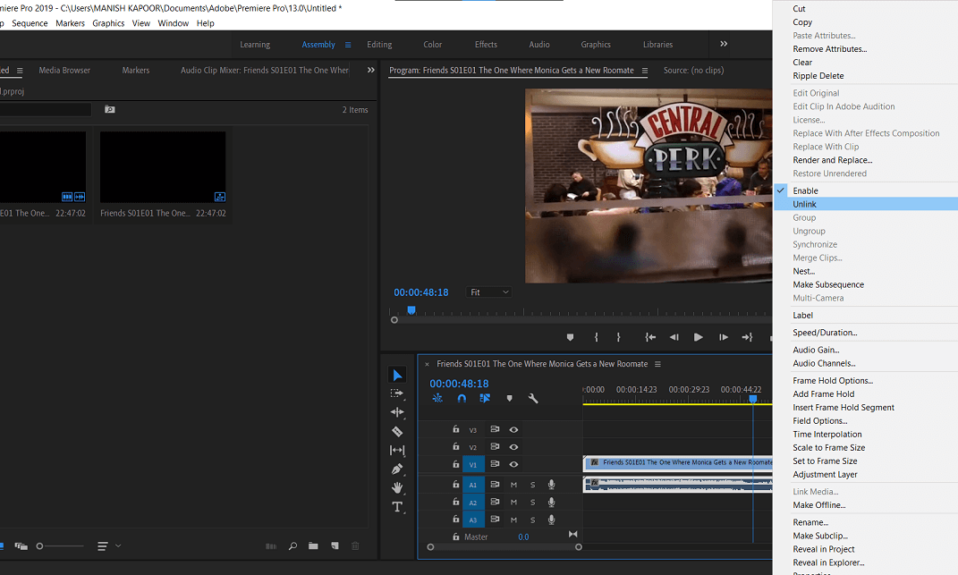
Jika Anda ingin menghapus audio dari video yang baru saja Anda rekam atau unduh, Anda berada di tempat yang tepat di internet. Ada beberapa alasan mengapa seseorang ingin menghilangkan bagian audio dari video, misalnya, terlalu banyak suara yang tidak diinginkan atau suara yang mengganggu di latar belakang, mencegah pemirsa mengetahui informasi sensitif tertentu, untuk mengganti soundtrack dengan yang baru, dll. Menghapus audio dari video sebenarnya cukup mudah. Sebelumnya, pengguna Windows memiliki aplikasi bawaan yang disebut ' Movie Maker ' untuk tugas ini, namun aplikasi tersebut dihentikan oleh Microsoft pada tahun 2017.
Windows Movie Maker digantikan oleh Editor Video yang ada di dalam aplikasi Foto dengan beberapa fitur tambahan. Selain editor asli, ada juga sejumlah besar program pengeditan video pihak ketiga yang dapat digunakan jika pengguna perlu melakukan pengeditan lanjutan. Meskipun, aplikasi ini bisa sangat menakutkan pada awalnya, terutama bagi pengguna rata-rata. Pada artikel ini, kami telah mengumpulkan 3 cara berbeda untuk menghapus bagian audio dari video di Windows 10.

Isi
- 3 Cara Menghapus Audio dari Video di Windows 10
- Metode 1: Gunakan Editor Video Asli
- Metode 2: Hapus Audio dari Video Menggunakan VLC Media Player
- Metode 3: Gunakan Adobe Premiere Pro
3 Cara Menghapus Audio dari Video di Windows 10
Kami akan memulai dengan menjelaskan cara menghapus audio dari video menggunakan editor video asli di Windows 10 diikuti oleh pemutar media VLC dan program pengeditan video khusus seperti Adobe Premiere Pro. Juga, prosedur menghapus audio pada program pengeditan pihak ketiga kurang lebih sama. Cukup putuskan tautan audio dari video, pilih bagian audio, dan tekan tombol hapus atau matikan audio.
Metode 1: Gunakan Editor Video Asli
Seperti yang disebutkan sebelumnya, Windows Movie Maker digantikan oleh Video Editor di aplikasi Foto. Meskipun demikian, proses penghapusan audio pada kedua aplikasi tetap sama. Pengguna hanya perlu menurunkan volume audio video ke nol, yaitu, menonaktifkannya dan mengekspor/menyimpan file lagi.
1. Tekan tombol Windows + S untuk mengaktifkan bilah Pencarian Cortana, ketik Editor Video dan tekan enter untuk membuka aplikasi saat hasilnya tiba.

2. Klik tombol Proyek video baru . Sebuah pop-up yang memungkinkan Anda untuk memberi nama proyek akan muncul, ketik nama yang sesuai atau klik Lewati untuk melanjutkan .

3. Klik tombol + Add di panel Project library dan pilih From this PC . Di jendela berikutnya, cari file video yang ingin Anda hapus audionya, pilih dan klik Open . Opsi untuk mengimpor video dari web juga tersedia.
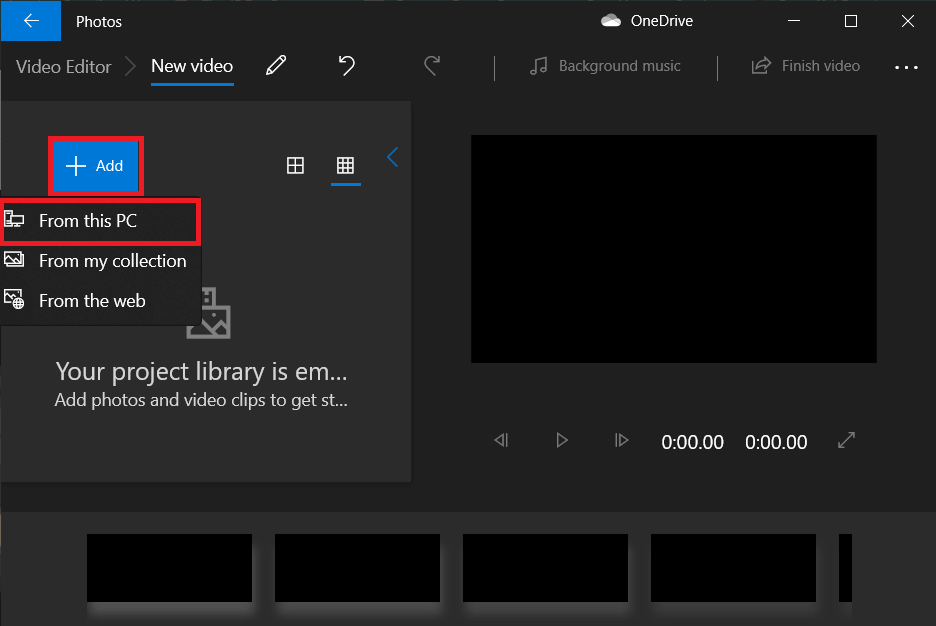
4. Klik kanan pada file yang diimpor dan pilih Place in Storyboard . Anda juga cukup mengklik dan menariknya di bagian Storyboard .

5. Klik ikon Volume di Storyboard dan turunkan ke nol .
Catatan: Untuk mengedit video lebih lanjut, klik kanan pada gambar mini dan pilih opsi Edit .
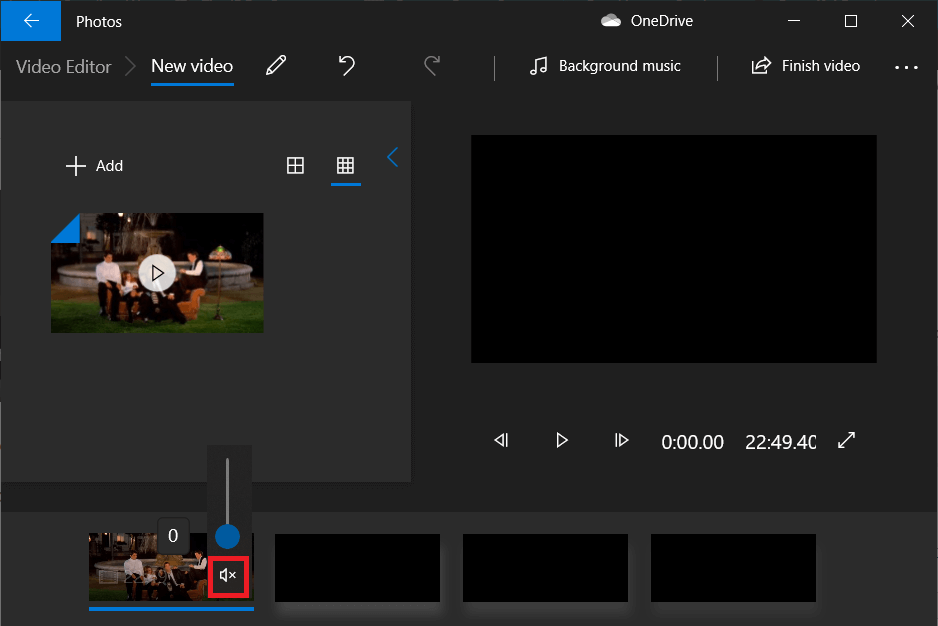
6. Setelah selesai, klik Selesai video dari sudut kanan atas.
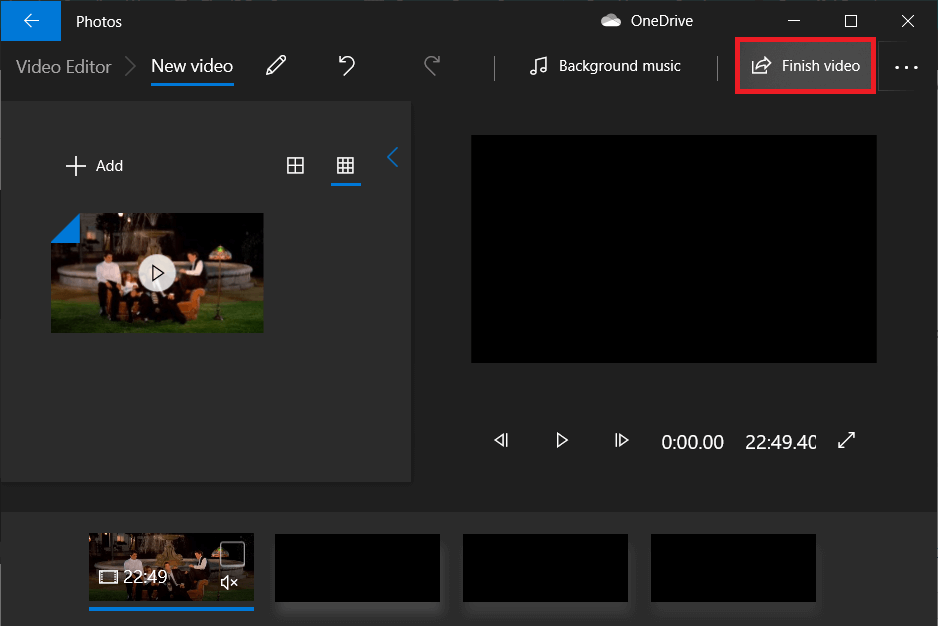
7. Atur kualitas video yang diinginkan dan tekan Ekspor .
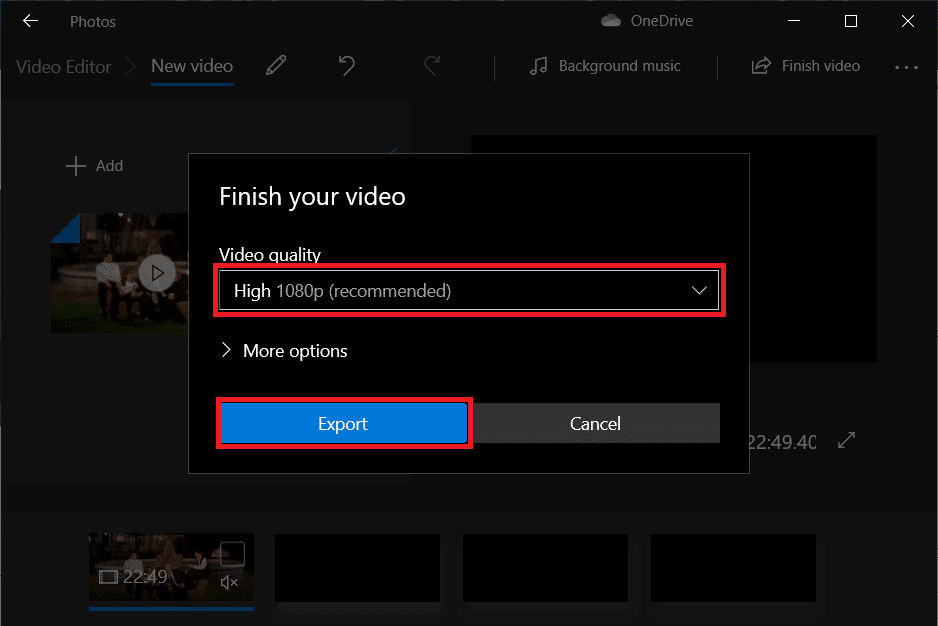
8. Pilih lokasi khusus untuk file yang diekspor, beri nama sesuka Anda, dan tekan enter .
Bergantung pada kualitas video yang Anda pilih dan durasi video, proses ekspor dapat memakan waktu mulai dari beberapa menit hingga satu atau dua jam.
Metode 2: Hapus Audio dari Video Menggunakan VLC Media Player
Salah satu aplikasi pertama yang diinstal pengguna pada sistem baru adalah pemutar media VLC. Aplikasi ini telah diunduh lebih dari 3 miliar kali dan memang seharusnya begitu. Pemutar media mendukung berbagai format file dan opsi terkait bersama dengan banyak fitur yang kurang dikenal. Kemampuan untuk menghapus audio dari video adalah salah satunya.
1. Jika Anda belum menginstal aplikasi, buka Situs Web VLC dan unduh file instalasi. Buka file dan ikuti petunjuk di layar untuk menginstalnya.
2. Buka pemutar media VLC dan klik Media di sudut kiri atas. Dari daftar berikutnya, pilih opsi 'Konversi / Simpan…' .
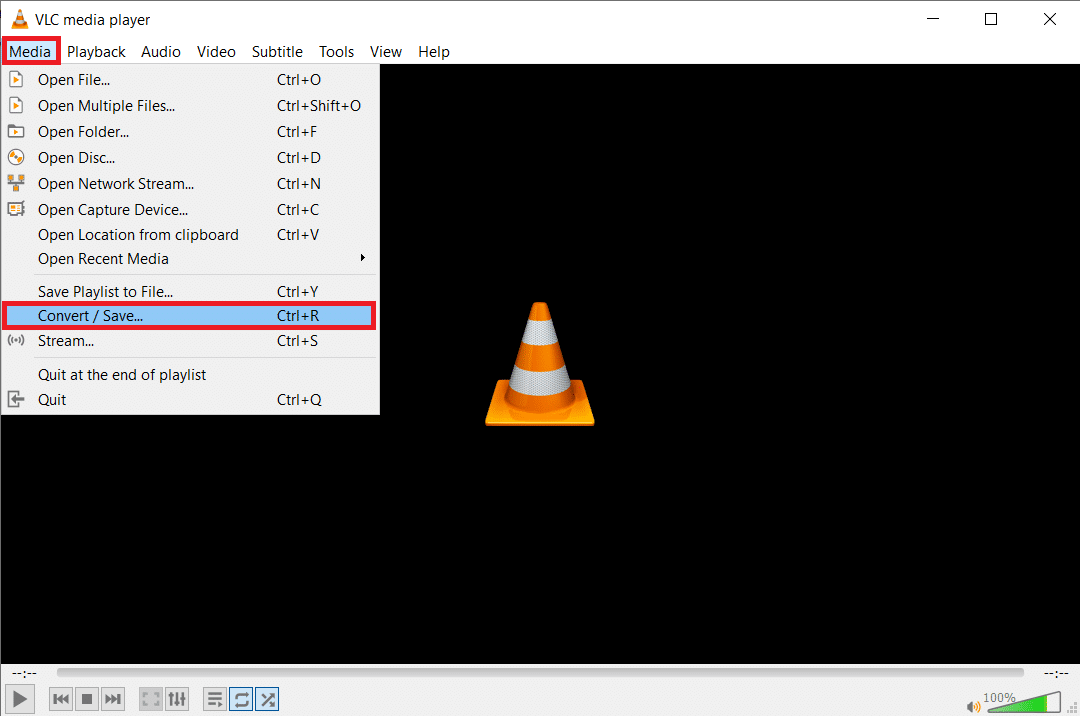
3. Di jendela Open Media, klik + Add…
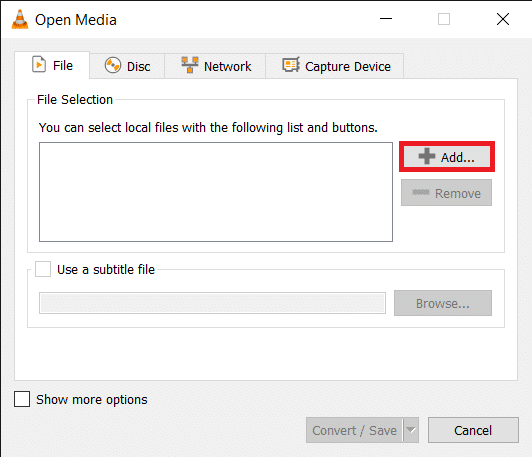
4. Arahkan ke tujuan video, klik kiri untuk memilih , dan tekan enter . Setelah dipilih, jalur file akan ditampilkan di kotak Pemilihan File.
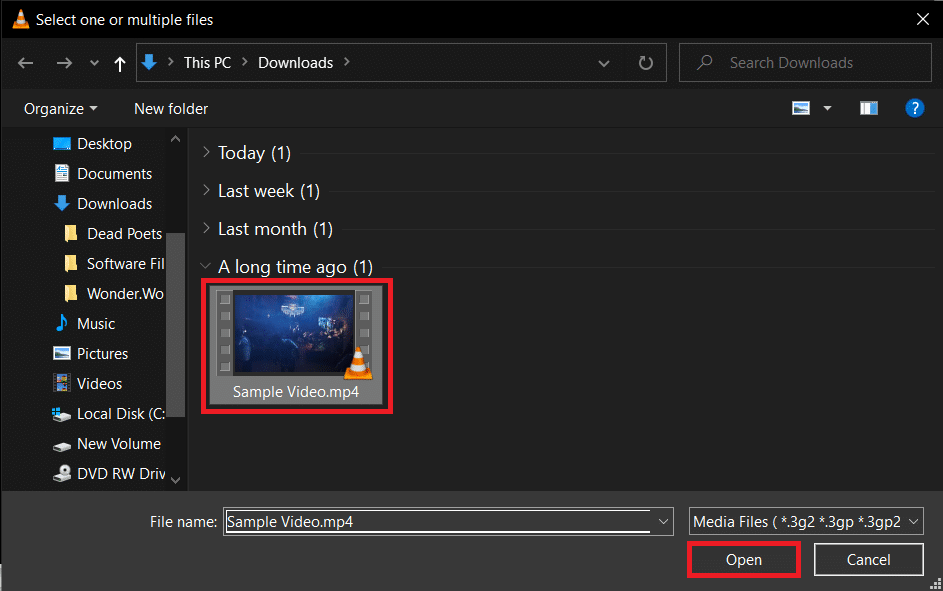

5. Klik Konversi/Simpan untuk melanjutkan.
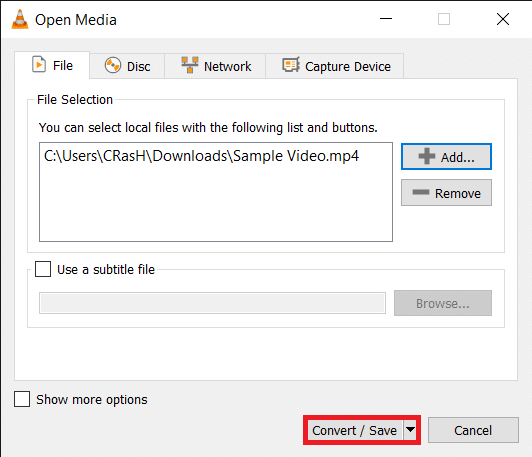
6. Pilih profil keluaran yang Anda inginkan . Sejumlah opsi tersedia bersama dengan profil khusus untuk YouTube, Android, dan iPhone.
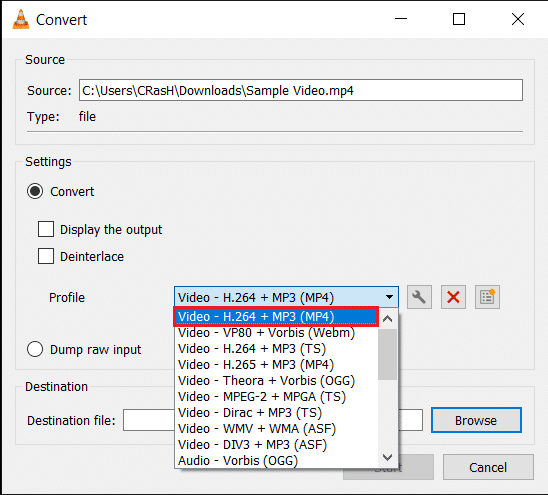
7. Selanjutnya, klik ikon alat kecil untuk mengedit profil konversi yang dipilih .
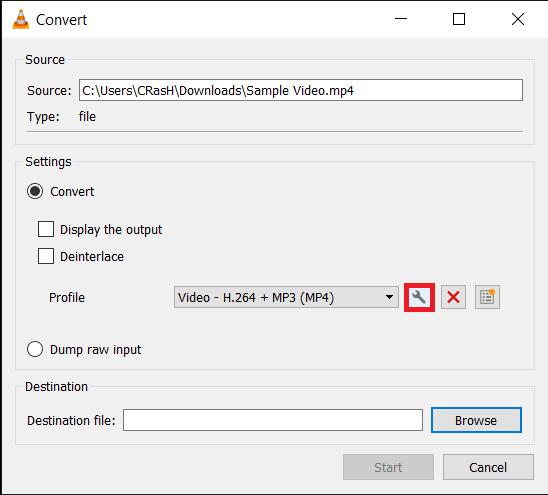
8. Pada tab Encapsulation , pilih format yang sesuai (biasanya MP4/MOV).
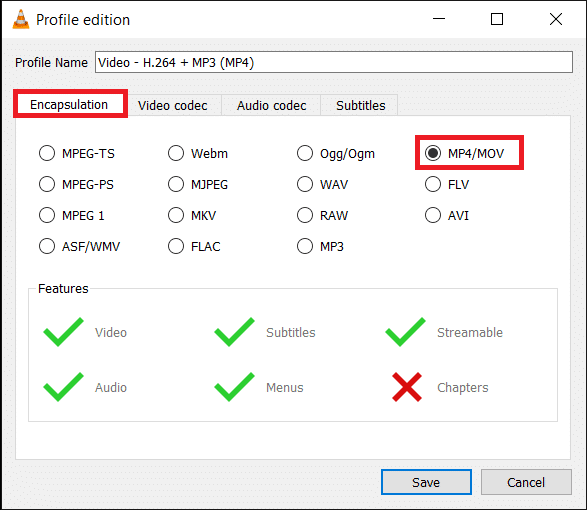
9. Centang kotak di sebelah Simpan trek video asli di bawah tab Codec video.
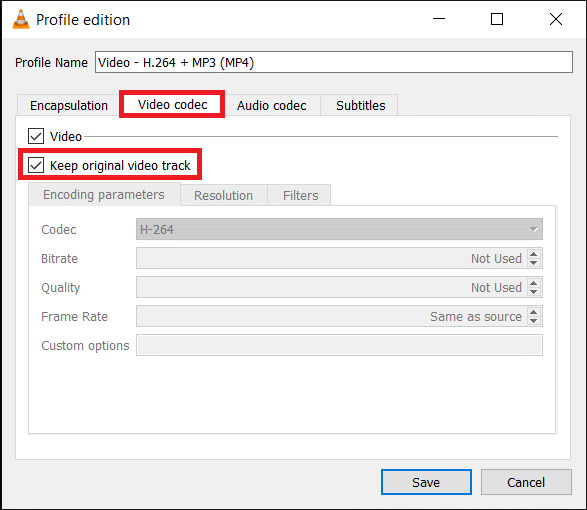
10. Pindah ke tab Audio codec dan hapus centang pada kotak di sebelah Audio . Klik Simpan .
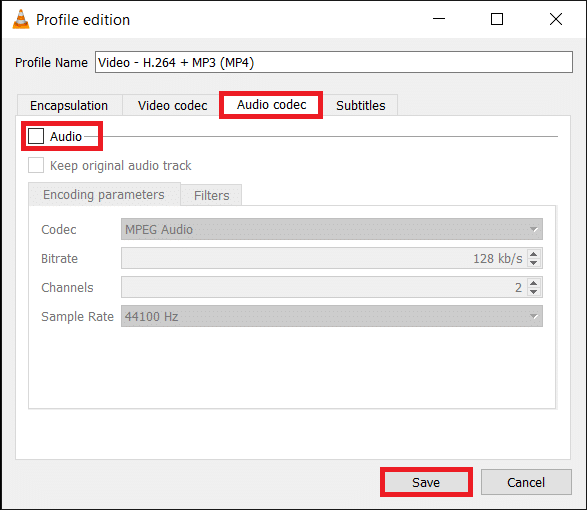
11. Anda akan dibawa kembali ke jendela Convert. Sekarang klik tombol Browse dan tetapkan tujuan yang sesuai untuk file yang dikonversi.
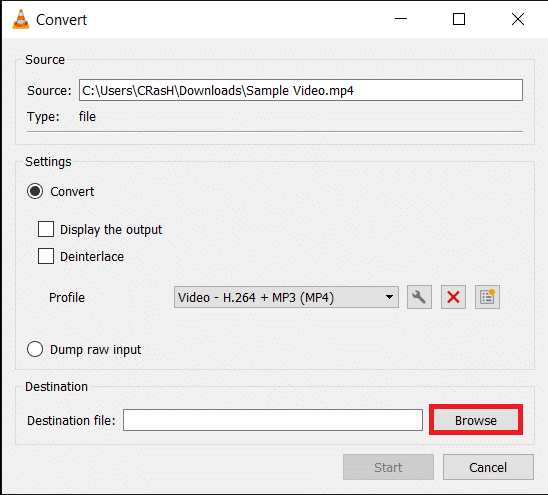
12. Tekan tombol Start untuk memulai konversi. Konversi akan berjalan di latar belakang sementara Anda dapat terus menggunakan aplikasi.
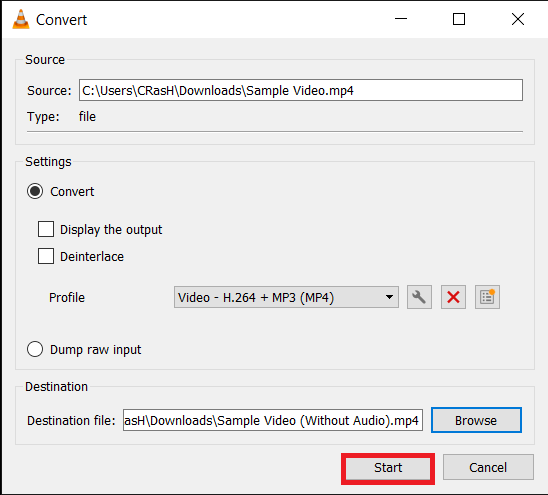
Ini adalah bagaimana Anda dapat menghapus audio dari video di Windows 10 menggunakan VLC Media Player, tetapi jika Anda ingin menggunakan alat pengeditan lanjutan seperti Premiere Pro, lanjutkan ke metode berikutnya.
Baca Juga: Cara Mengunduh Video Tersemat Dari Situs Web
Metode 3: Gunakan Adobe Premiere Pro
Aplikasi seperti Adobe Premiere Pro dan Final Cut Pro adalah dua program pengeditan video paling canggih di pasaran (yang terakhir hanya tersedia untuk macOS). Wondershare Filmora dan PowerDirector adalah dua alternatif yang sangat bagus untuk mereka. Unduh dan instal salah satu aplikasi ini dan cukup putuskan tautan audio dari video. Hapus bagian yang tidak Anda butuhkan dan ekspor file yang tersisa.
1. Luncurkan Adobe Premiere Pro dan klik Proyek Baru (File > Baru).
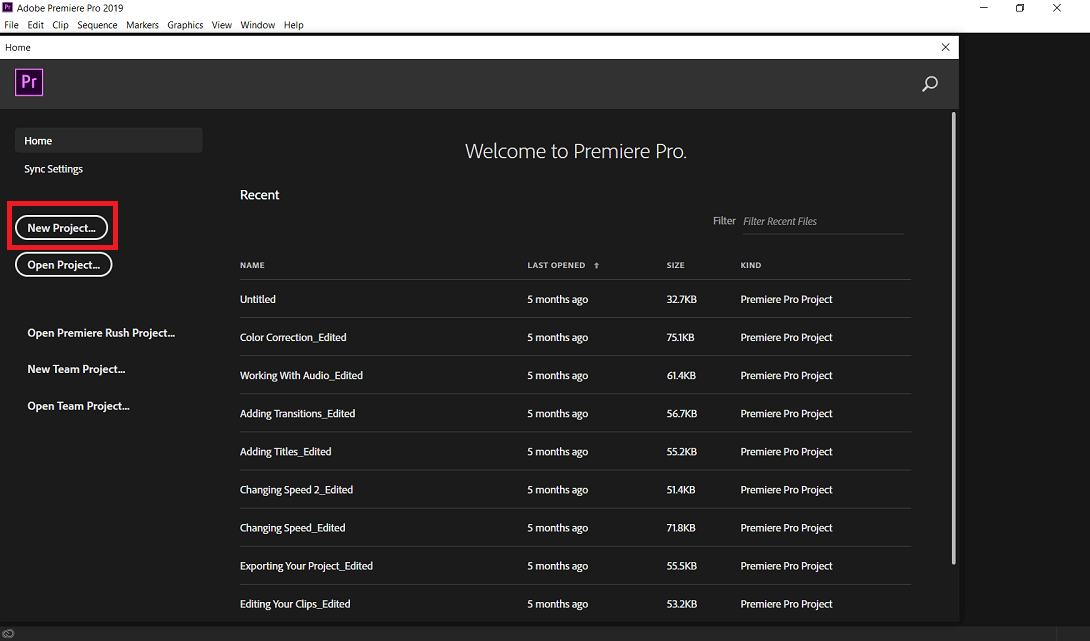
2. Klik kanan pada panel Proyek dan pilih Impor (Ctrl + I) . Anda juga dapat dengan mudah menyeret file media ke dalam aplikasi .
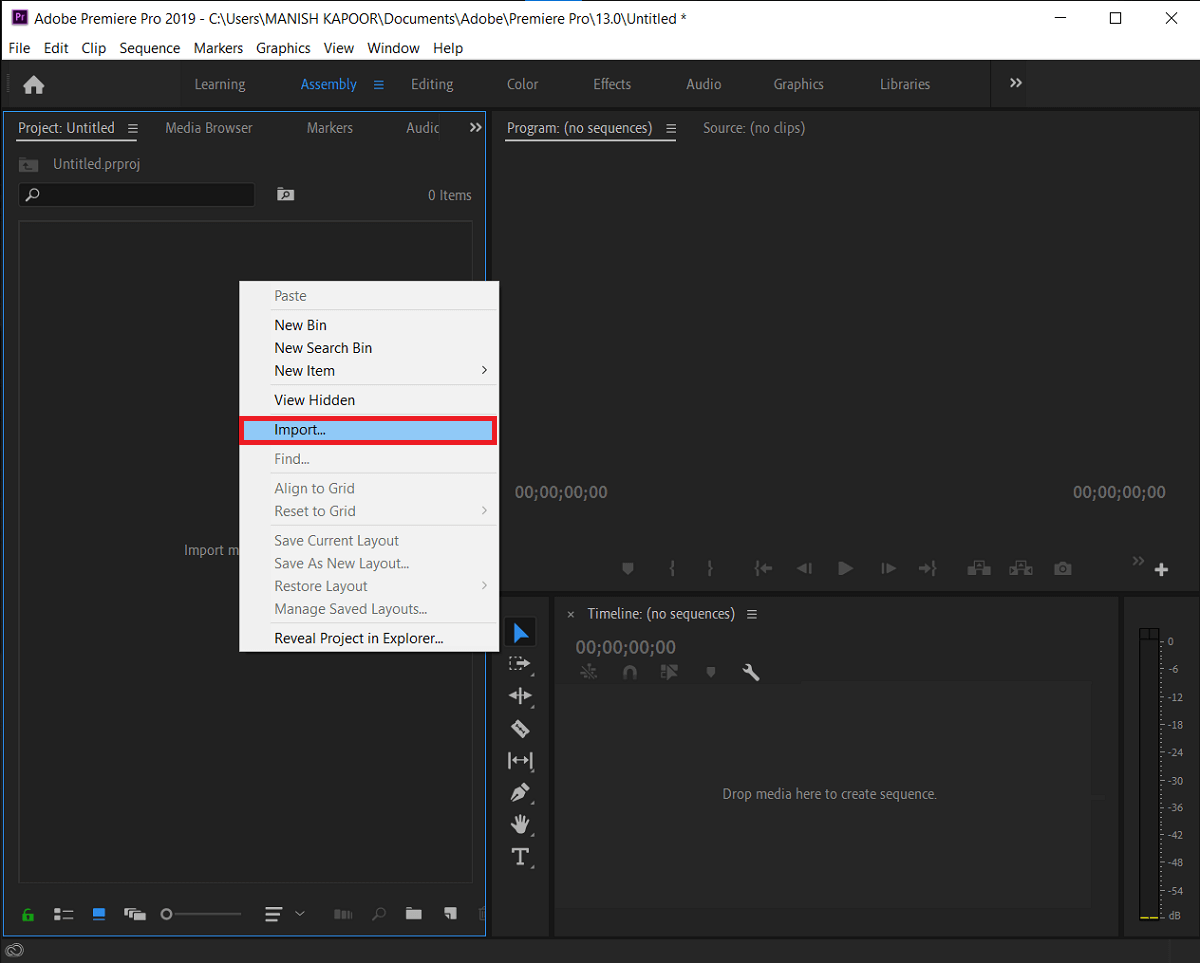
3. Setelah diimpor, klik dan seret file pada timeline atau klik kanan padanya dan pilih Urutan Baru dari klip.
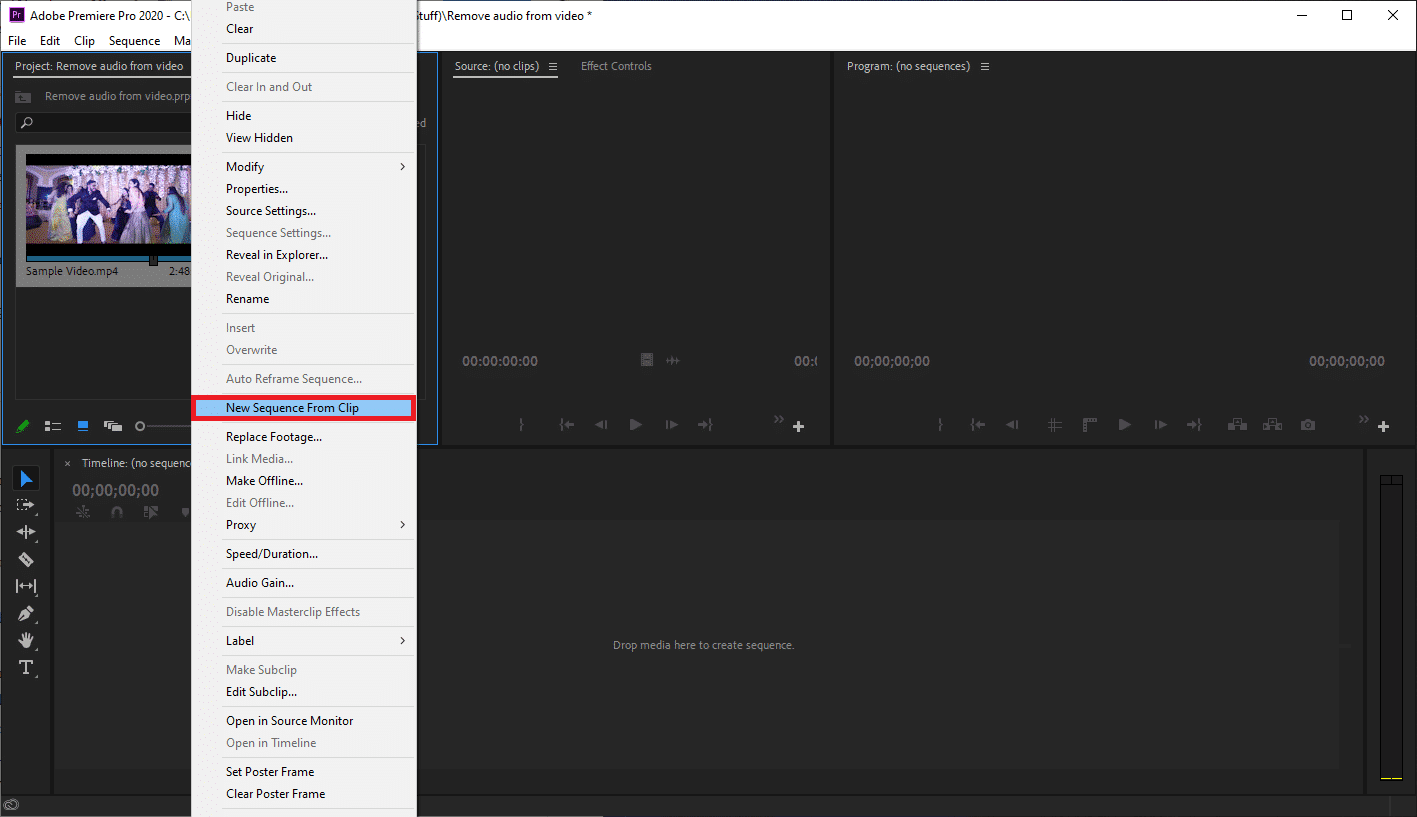
4. Sekarang, klik kanan pada klip video di timeline dan pilih Unlink (Ctrl + L) dari menu opsi berikutnya. Seperti yang sudah jelas, bagian audio dan video sekarang tidak terhubung.
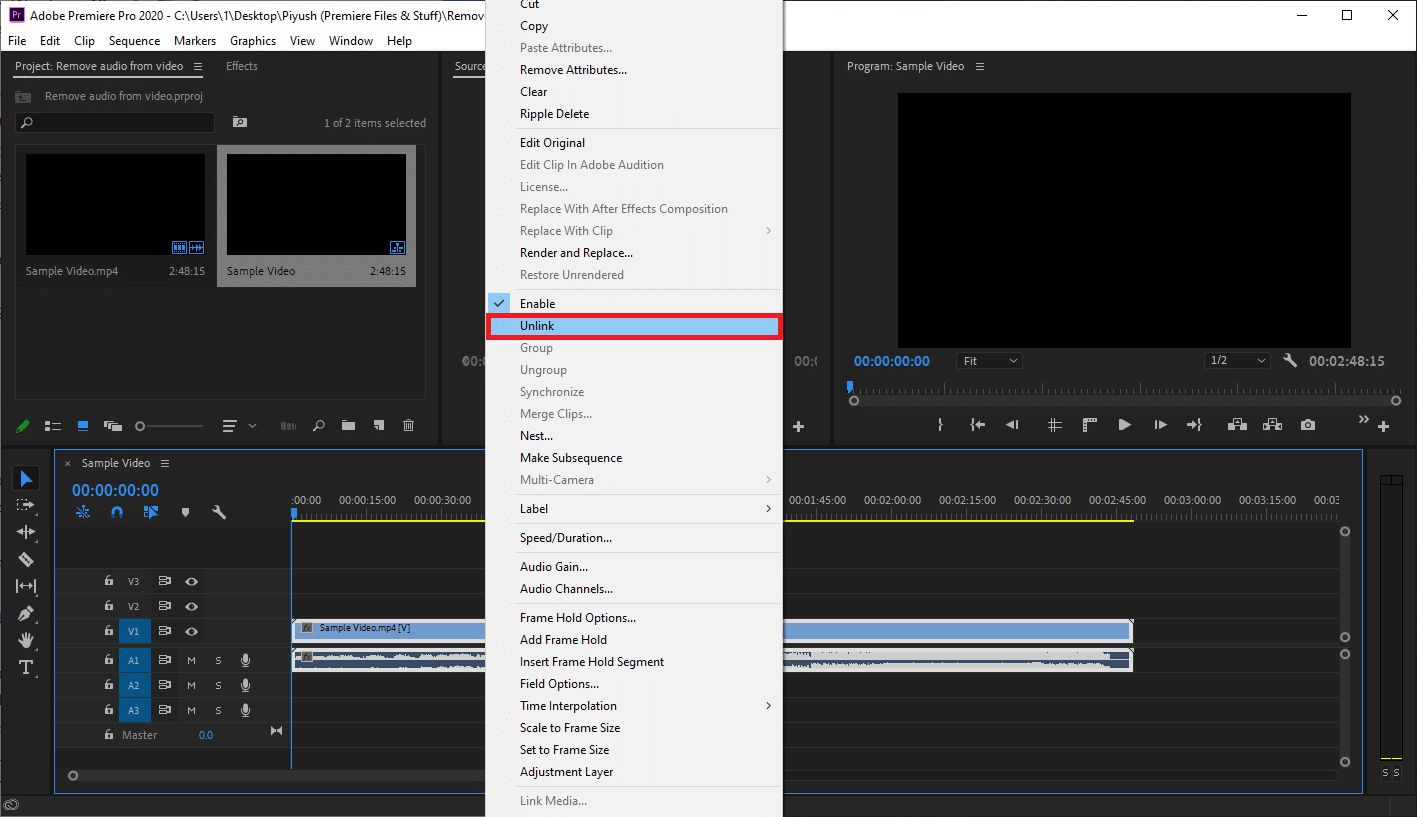
5. Cukup pilih bagian audio dan tekan tombol Delete untuk menghapusnya.
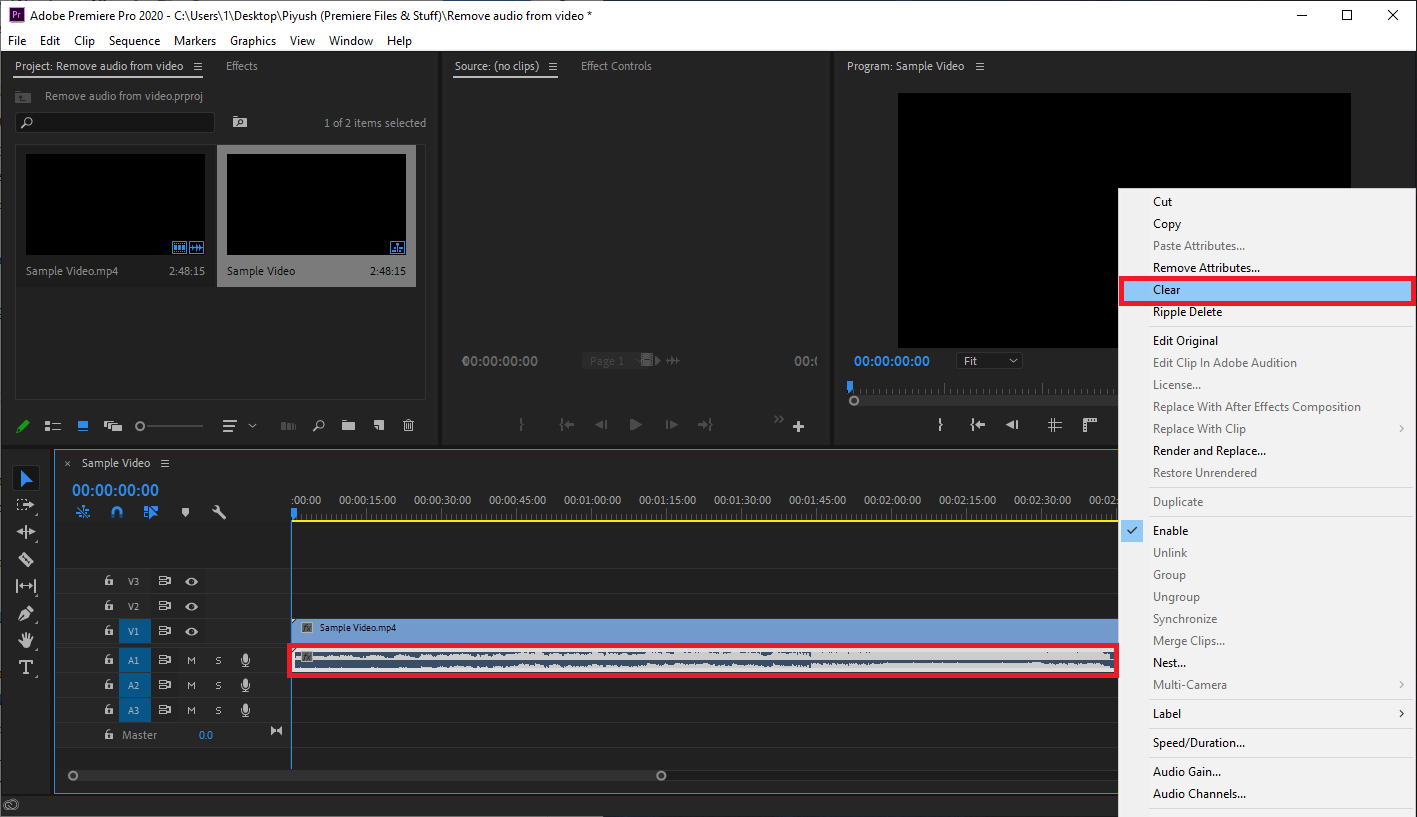
6. Selanjutnya, secara bersamaan tekan tombol Ctrl dan M untuk memunculkan kotak dialog Export.
7. Di bawah Pengaturan Ekspor, atur format sebagai H.264 dan preset sebagai Kecepatan Bit Tinggi . Jika Anda ingin mengganti nama file, klik pada nama keluaran yang disorot. Sesuaikan penggeser Target dan Bitrate Maksimum pada tab Video untuk mengubah ukuran file keluaran (Periksa Perkiraan Ukuran File di bagian bawah). Ingatlah bahwa semakin rendah bitrate, semakin rendah kualitas video, dan sebaliknya . Setelah Anda puas dengan pengaturan ekspor, klik tombol Ekspor .
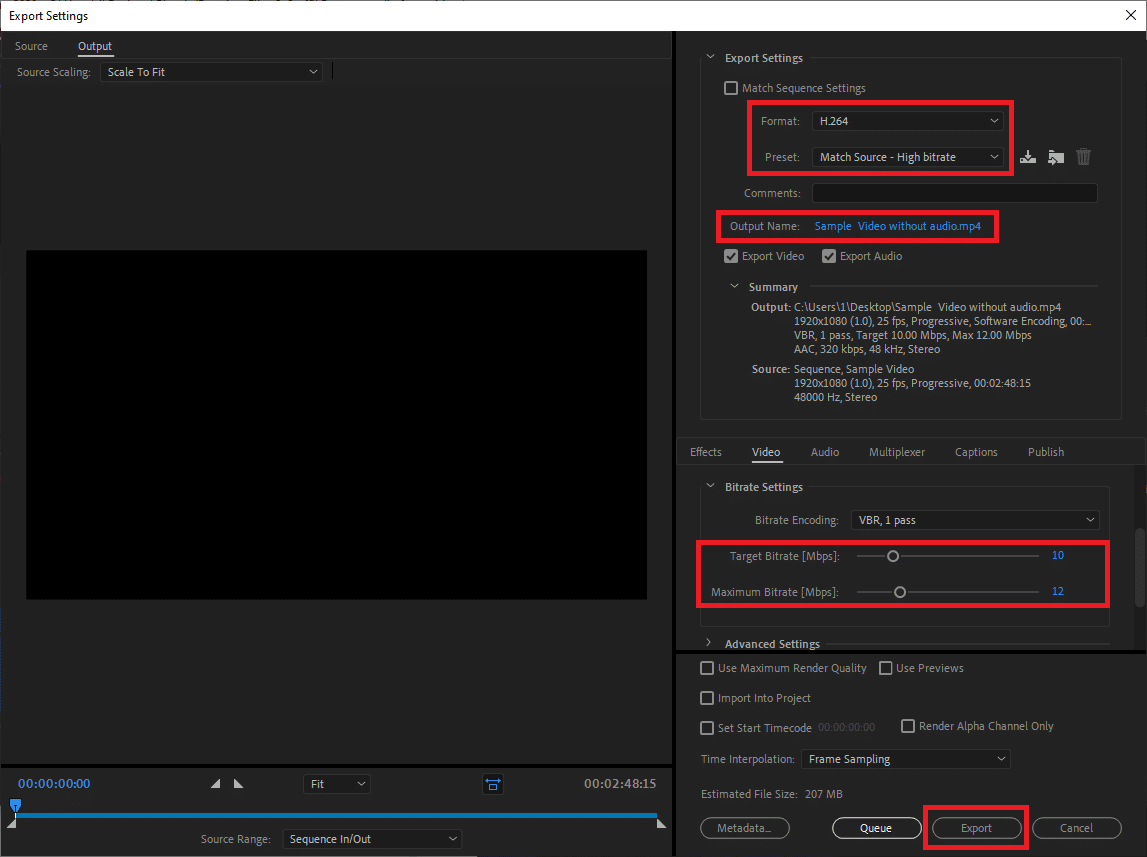
Selain aplikasi pengeditan khusus untuk menghapus audio dari video, layanan online seperti AudioRemover dan Clideo juga dapat digunakan. Meskipun, layanan online ini memiliki batasan ukuran file maksimum yang dapat diunggah dan dikerjakan.
Direkomendasikan:
- Perbaiki Perangkat Lunak Adobe yang Anda Gunakan Bukan Kesalahan Asli
- Panduan Komprehensif untuk Memformat Teks Discord
- Bagaimana Cara Menghapus Antrian Cetak Di Windows 10?
- Bagaimana Cara Memperbaiki Masalah Unduhan Lambat Toko Microsoft?
Kami harap panduan ini bermanfaat dan Anda dapat menghapus audio dari video di Windows 10. Menurut pendapat kami, Editor Video asli di Windows 10 dan pemutar media VLC sangat efisien untuk menghapus audio tetapi pengguna dapat mencoba tangan mereka di tingkat lanjut program seperti Premiere Pro juga. Jika Anda ingin membaca lebih banyak tutorial yang mencakup dasar-dasar pengeditan video, beri tahu kami di komentar di bawah.
